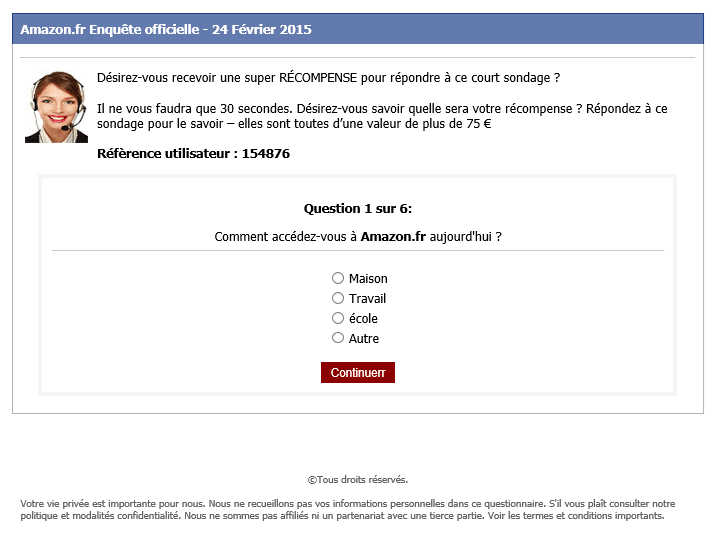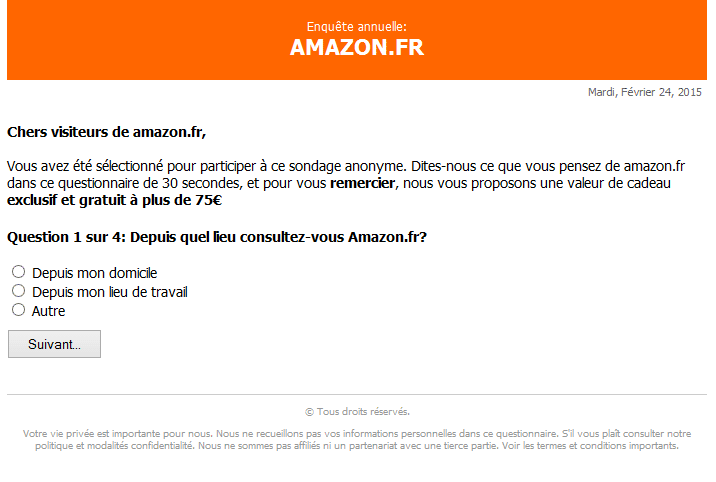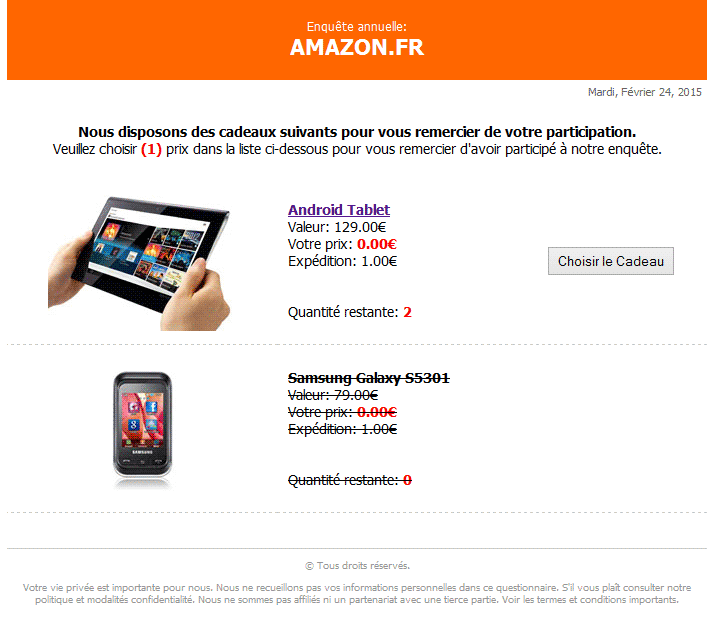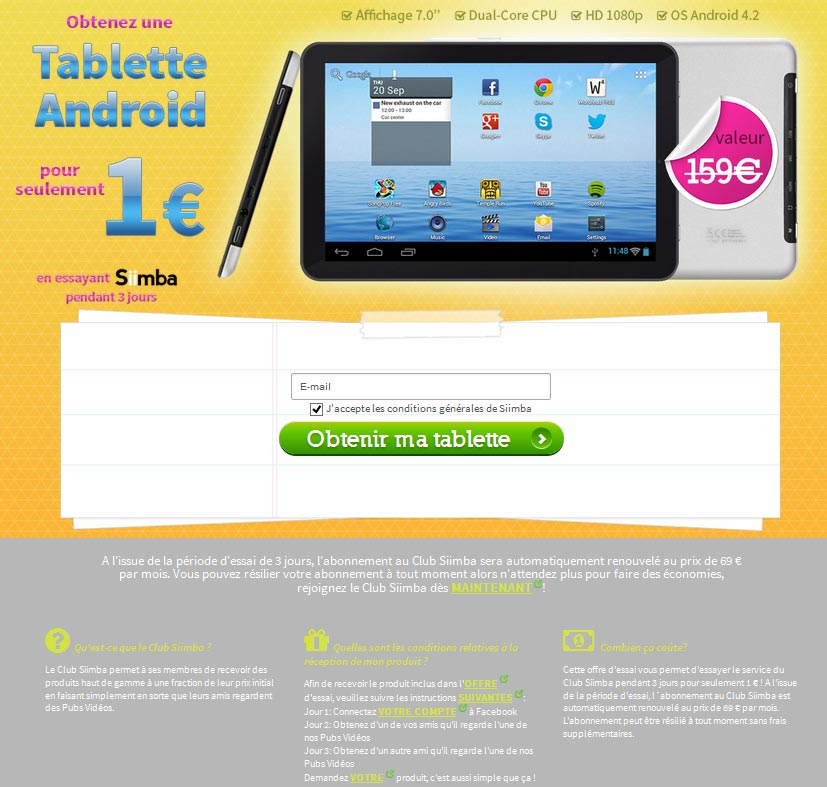Si votre navigateur se met à ouvrir de nouveaux onglets ou de nouvelles pages avec un sondage utilisateur, c’est que votre machine a sans doute été infectée par un adware.
Vous étiez en train de faire des achats sur Amazon, une recherche sur Google ou en train d’envoyer un message sur Facebook à un ami et soudain une fenêtre s’ouvre vous indiquant que le site sur lequel vous étiez vous propose une enquête pour améliorer leurs services. En échange de vos réponses on vous propose toujours une récompense « exclusive ». Ces sondages sont proposées sur différentes urls qui change au fur qu’elles sont détectées par des programmes anti-malwares. Surveycamp.org, consumer-feedback.net, survey.com-annualsurvey.info, consumers-reviewing.com sont des urls qui affichent ce genre de sondages.
La présentation de ces sondages et les questions posées généralement posées sont toujours les mêmes. Il s’agit en fait d’un appât pour vous rediriger vers un autre site. Voici 3 exemples de présentation de ces enquêtes parasites :
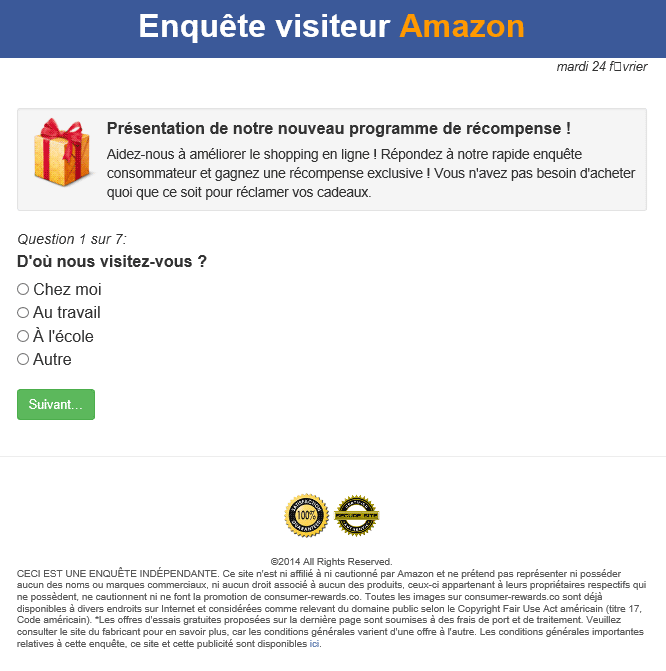
Pourquoi s’agit-t-il d’un appât ? et bien si vous prenez le temps de compléter ces enquêtes, on vous demande ensuite de choisir votre cadeau. Généralement on vous sert une liste de produit Hi-Tech dont le stock est toujours très limité. Pour vous impliquer d’avantage dans l’arnaque, il y a toujours un cadeau « épuisé ».
C’est après avoir cliqué sur le cadeau choisi que vous êtes redirigé vers un site partenaire et c’est sur cette nouvelle page que l’arnaque peut avoir lieu si vous êtes trop crédule et pas assez vigilant. Déjà pour recevoir le cadeau il faut payer 1€ ce qui permet aux cyber-escrocs de détenir le numéro de votre carte bleu. Deuxièmement, il ne suffit généralement pas de payer 1€ pour recevoir notre fameux lot, dans le cas ci-dessous il faut faire toute une procédure sur 3 jours pour recevoir le cadeau. A savoir le jour 1 lier notre compte Facebook à celui du site partenaire (ce qui leur permet d’obtenir votre liste d’amis facebook), le jour 2 obtenir d’un de vos amis qu’il regarde une vidéo et le jour 3 faire la même chose avec un autre de vos amis.
Ce qui est également préciser en tout petit c’est qu’en payant initialement 1€ vous souscrivez à une période d’essai de 3 jours. Après ces 3 jours vous devez payer tout de suite 69€ puis 69€ par mois. Enfin « payer » est un grand mot puisque cette somme vous sera automatiquement prélevée sur votre carte bancaire.
Bref au final, votre soit-disant cadeau vous reviendra, si vous arrivez à l’obtenir, au minimum à 70€ !
Si vous voyez donc ces sondages intempestifs voici la procédure gratuite pour les supprimer et nettoyer votre PC.

Comment supprimer les sondages intempestif ?
Supprimer les sondages intempestif avec AdwCleaner
AdwCleaner est un utilitaire de désinfection qui va effacer facilement les sondages intempestif mais également des adwares éventuellement installés dans votre système.
- Récupérez AdwCleaner en cliquant sur le bouton bleu ci-après :
Téléchargez AdwCleaner - Double-cliquez sur le fichier adwcleaner.exe pour exécuter l'utilitaire.
- Commencez par un scan de votre PC en appuyant sur le bouton Scanner
- Dès que l'analyse est achevée, cliquez sur le bouton Nettoyer pour retirer les infections.
- Rédémarrez votre PC si le programme vous le suggère.
Supprimer les sondages intempestif avec ZHPCleaner
ZHPCleaner est un programme gratuit ne requérant pas d'installation réalisé pour combattre les pirates de navigateurs et certains scarewares. Son premier objectif est donc de supprimer les redirections des navigateurs et de détruire les indésirables de votre système.
- Désactivez temporairement Avast si ce dernier est installé sur votre machine.
- Cliquez sur le bouton bleu ci-dessous pour récupérer ZHPCleaner :
Téléchargez ZHPCleaner - Double-cliquez sur le fichier ZHPCleaner.exe pour exécuter le programme.
- Acceptez la licence.
- Appuyez sur Scanner, puis une fois l'analyse terminée, appuyez sur Nettoyer.
- Appuyez sur Non si ZHPCleaner vous propose d'ouvrir l'interface de réparation.
- Relancer votre PC dans le cas où ZHPCleaner vous le propose.
Supprimer les sondages intempestif avec MalwareBytes Anti-Malware
Pour être certain à 100% de bien supprimer toutes les dépendances à les sondages intempestif vous devez installer le programme MalwareBytes Anti-Malware. Si vous souhaitez également être défendu contre les menaces comme les sondages intempestif vous devez opter la version Premium de MalwareBytes Anti-Malware qui évitera donc toute intrusion de logiciels malveillants non trouvés par les anti-virus sur votre système (la licence est vendue 22.95 euros et vous pouvez protéger 3 de vos ordinateurs).
- Téléchargez MalwareBytes Anti-Malware :
Version Premium Version Gratuite (sans fonctionnalité de protection) - Dès que le fichier est téléchargé doublez-cliquez dessus afin de lancer l'installation du programme.
- Appuyez sur le bouton orange Corriger Maintenant à droite de la mention Aucun examen n'a été réalisé sur votre système
- Une fois que le scan est achevé, cliquez sur le bouton Supprimer la selection.
- Relancer votre système une fois le scan terminé si MalwareBytes Anti-Malware vous y invite.
Réinitialiser votre navigateur (si besoin)
Si après avoir suivi toutes les étapes ci-dessus les sondages intempestif est encore visible sur votre ordinateur, vous pouvez réinitialiser votre navigateur en suivant les indications ci-dessous.
- Ouvrez Chrome et cliquez sur le menu
 dans l'angle supérieur droit de la fenêtre du navigateur de votre navigateur.
dans l'angle supérieur droit de la fenêtre du navigateur de votre navigateur. - Allez tout en bas de la page et cliquez sur Afficher les paramètres avancés.
- Allez encore tout en bas de la page et appuyez sur Réinitialiser les paramètres du navigateur.
- Cliquez à nouveau sur le bouton Réinitialiser.
- Démarrez Mozilla Firefox.
- Dans la barre d’adresse de Firefox saisissez about:support.
- Sur la page qui s’affiche appuyez sur Réparer Firefox.

- Téléchargez ResetBrowser :
Télécharger ResetBrowser - Enregistrez le fichier resetbrowser.exe sur votre bureau et double-cliquez l'executable.
- ResetBrowser vous précise ce qu'il va faire précisément sur votre système, cliquez sur Ok.
- Cliquez sur Réinitialisez Internet Explorer et patientez.
- Dès que ResetBrowser a terminé, appuyez sur Ouvrir Internet Explorer et vous devriez être débarrassé de les sondages intempestif